- Зохиолч Nora Macey [email protected].
- Public 2023-12-16 10:22.
- Хамгийн сүүлд өөрчлөгдсөн 2025-01-23 08:54.
Нийтлэлийн өндөр чанартай, хамааралтай чимэглэл нь вэбсайтын хандалтыг нэмэгдүүлэхэд тусалдаг. Гэсэн хэдий ч, эх сурвалж нь хайлтын системд орохгүй байхын тулд текст шиг зураг өвөрмөц байх ёстой. Интернетээс та зургийн өвөрмөц байдлыг шалгах олон төрлийн үйлчилгээг олж авах боломжтой.
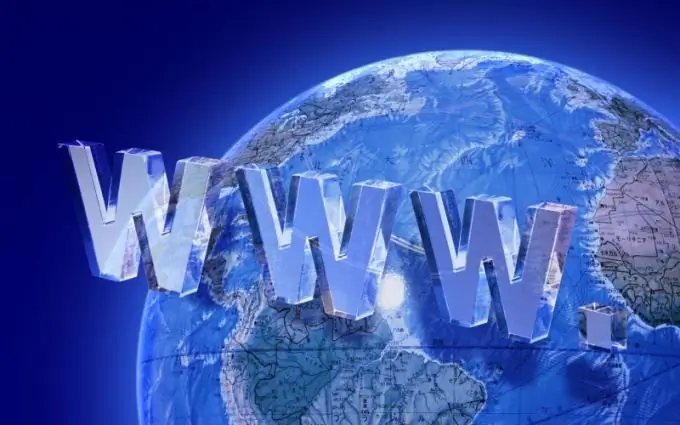
Зааварчилгаа
1-р алхам
Зургийн хайлтыг Google, Yandex зэрэг аварга компаниуд хийдэг. Хэрэв та интернетэд байрлуулсан зургийн өвөрмөц байдлыг шалгах шаардлагатай бол хулганыхаа баруун товчийг дараад контекст цэснээс "Зураг руу линкийг хуулах" командыг сонгоно уу. Google-ийн нүүр хуудсан дээр баруун дээд буланд байгаа "Зураг" холбоос дээр дарж, дараа нь хайлтын талбайн баруун ирмэг дээрх камерын дүрс дээр дарна уу. "Specify Link" талбар дээр хулганы баруун товчийг дараад "Insert" командыг сонгоод "Image by Search" дээр дарна уу. Програм нь олдсон хуулбарын тоог харуулах бөгөөд эдгээр зургууд байрладаг нөөцүүдийн холбоосыг харуулах болно.
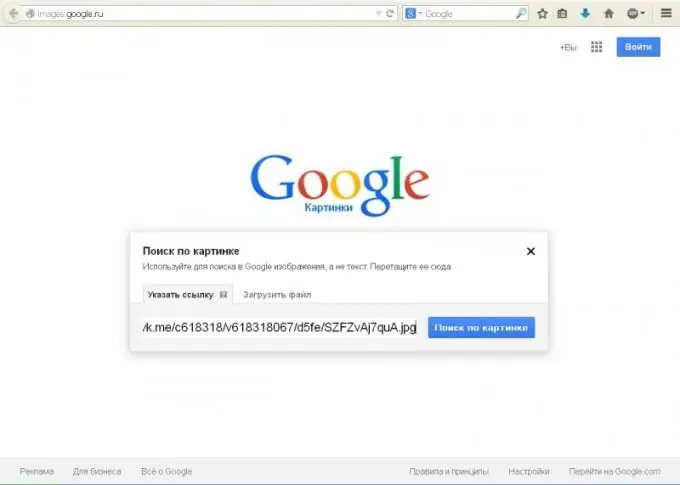
Алхам 2
Компьютер дээрээ хадгалагдсан зургийн өвөрмөц байдлыг тодорхойлохын тулд камерын дүрс дээр дараад "Файл байршуулах" таб руу очно уу. "Browse" дээр дарж хүссэн зургийн замыг зааж өгнө үү. Хэрэв програм яг ижил дүр зургийг олж чадахгүй бол гаралтын үр дүнд ижил төстэй өнгө, найрлагатай зураг гарах болно. Хайлтынхаа хэмжээг багасгахын тулд үр дүнгийн хуудсан дээрх хайлтын мөрөнд зургийн тайлбарыг оруулна уу, жишээлбэл "Shrovetide Pictures".
Алхам 3
Google Chrome хөтөч нь интернетийн зургийн өвөрмөц байдлыг үнэлж чаддаг. Вэбсайт дээрх зураг дээр хулганы баруун товчийг дараад "Энэ зургийг Google дээрээс олох" командыг сонгоно уу. Үр дүн нь Google Зурагтай төстэй байх болно.
Алхам 4
Pictures. Yandex үйлчилгээ нь үүнтэй төстэй байдлаар ажилладаг. Энэ хайлтын системийн үндсэн хуудсан дээр "Зураг" дээр дараад хайлтын талбайн баруун хязгаарт байгаа камерын дүрс дээр дарна уу. Вэб нөөц дээр байрлуулсан зургийн өвөрмөц байдлыг тодорхойлохын тулд зургийн холбоосыг оруулах талбарт оруулаад "Хайх" дээр дарна уу. Компьютер дээрх гэрэл зургийн өвөрмөц байдлыг тодорхойлохын тулд "Select file" холбоосыг дагаж хүссэн зургийн замыг зааж өгөөрэй. Гэсэн хэдий ч Google нь зургийг танихдаа илүү нарийвчлалтай бөгөөд илүү их үр дүнд хүргэдэг.
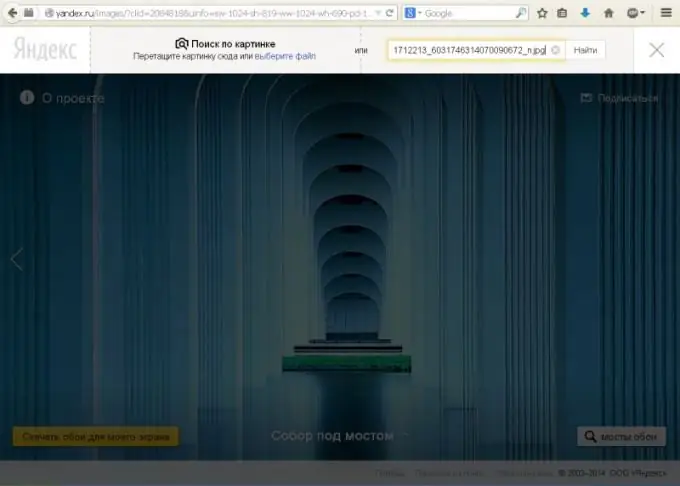
Алхам 5
TinEye онлайн үйлчилгээг ихэвчлэн зургийн өвөрмөц байдлыг тодорхойлоход ашигладаг. Зургийн вэб хаягийг Enter Image Address талбарт оруулаад Search дээр дарна уу. Хөтөлбөр нь олсон таарсан тоог, ижил төстэй зурагтай вэб хуудсыг харуулна. Хэрэв та компьютер дээрээ хадгалагдсан зургийн өвөрмөц байдлыг үнэлэхийг хүсвэл Browse дээр дарж файл руу орох замыг зааж өгнө үү.
Алхам 6
Etxt.ru агуулгын биржээс санал болгодог Etxt Antiplagiat үйлчилгээг ашиглан та зургийн өвөрмөц байдлыг шалгаж болно. Сайтын үндсэн хуудаснаас үнэгүй програмыг татаж аваад "Үйлдлүүд" цэснээс "Зургийн өвөрмөц байдал" -ыг сонго. Хайлтын талбарын баруун талд цэгүүд байгаа товчлуур дээр дарж компьютер дээрх файл руу чиглэсэн замыг зааж өгөх эсвэл хайлтын нүдэнд зургийн вэб хаягийг оруулаад Enter товч дарна уу. Хайлтын үр дүнг цонхны доод талд харуулах болно.






